360浏览器图片批量下载怎么设置 图片批量下载设置图文教程
时间:2022-01-09 02:38:55来源:卡卡手游网作者:佚名我要评论 用手机看

扫描二维码随身看资讯
使用手机 二维码应用 扫描右侧二维码,您可以
1. 在手机上细细品读~
2. 分享给您的微信好友或朋友圈~
360浏览器是国内非常知名的浏览器,同时还有很多功能供用户使用。今天小编讲的就是360浏览器图片批量下载怎么设置,相信有很多用户不知道设置方法,其实很简单。
360浏览器图片批量下载设置图文教程
1、 打开360浏览器,单击菜单栏中的“扩展”,在弹出的下拉菜单中选择“扩展首页”,打开扩展首页。
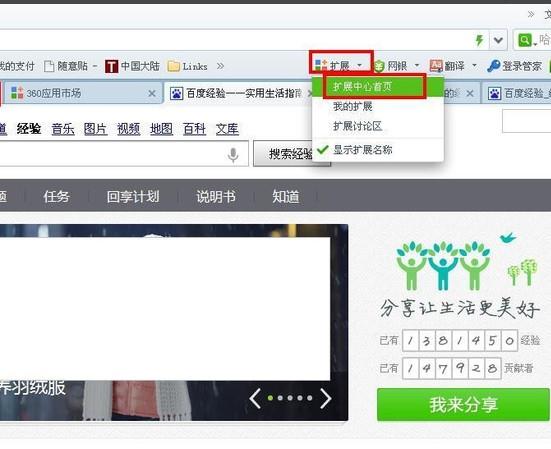
2、在搜索框中输入“小乐图客”,单击搜索,出现小乐图客应用程序安装页。
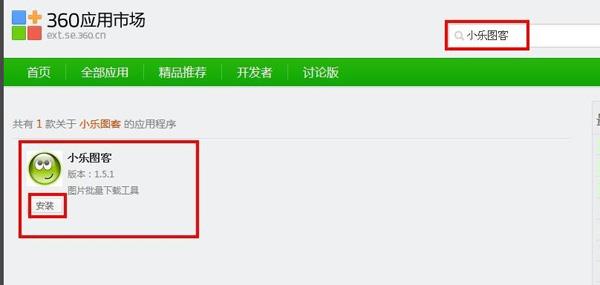
3、单击安装,弹出“要添加小乐图客吗”对话框,选择“添加”。
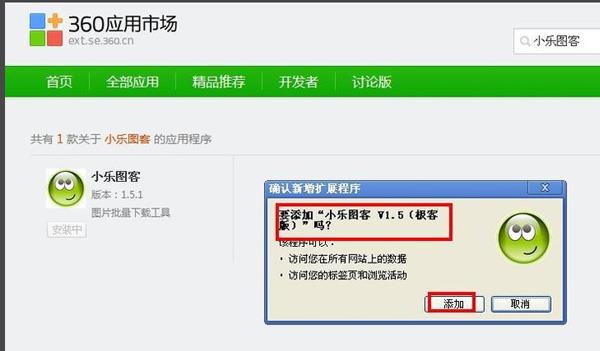
4、现在单击菜单栏右上角“更多”按钮,选择小乐图客,打开取图页面。
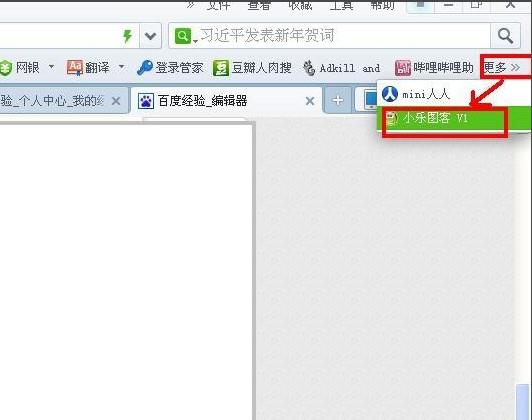
5、在打开的取图页面,下面图片地址栏框输入现在图片网页地址,如图所示,单击“Go”按钮,就出现了图片下载页面。单击“存图”按钮。
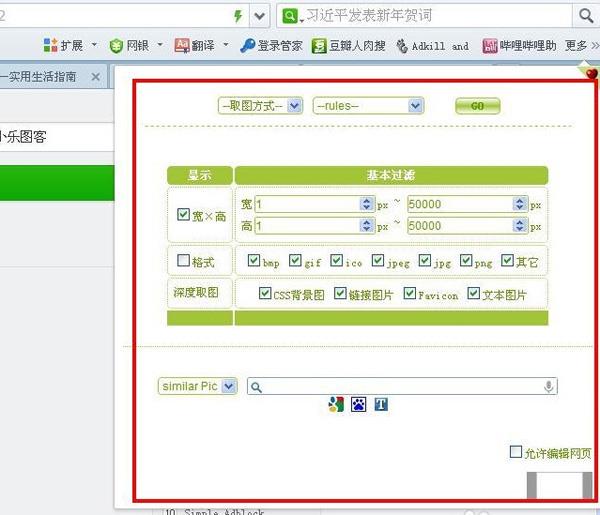
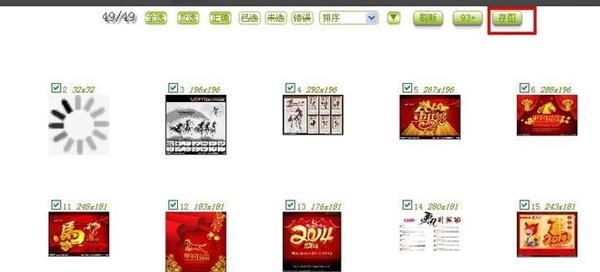
6、弹出如下的界面,按住“Ctrl+S”弹出保存路径对话框,选择好路径,单击保存。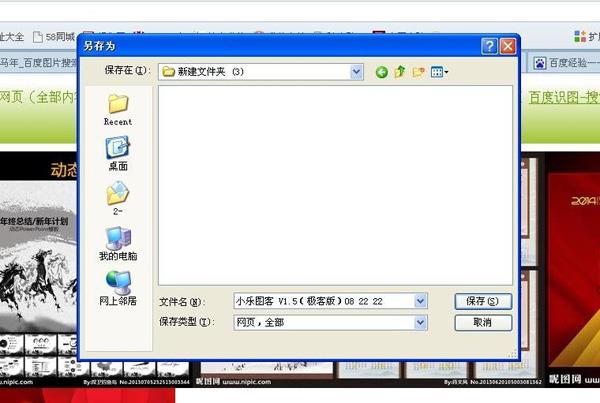
7、现在打开文件夹,我们可以看到已经批量下载好的图片了

相关文章
- 谷歌浏览器插件怎么安装 Chrome浏览器插件安装方法
- 猎豹浏览器截图在哪 猎豹浏览器如何截图
- mac怎么设置默认浏览器 mac默认浏览器设置方法
- 此网站的安全证书有问题怎么办 网站安全证书有问题如何解决
- qq浏览器兼容模式在哪里设置 qq浏览器兼容模式怎么设置
- 360浏览器状态栏隐藏方法 360浏览器怎么隐藏状态栏
- 360浏览器被瑞星篡改主页导航的解决办法
- 猎豹安全防御模块怎么关闭 猎豹安全防御模块关闭方法介绍
- 猎豹浏览器如何设置成兼容模式 怎么设置
- 360浏览器崩溃了怎么办 360浏览器崩溃打不开解决办法
- firefox火狐浏览器怎么清除缓存 火狐浏览器清理cookie教程
- Firefox火狐浏览器怎么设置中文 火狐浏览器语言设置方法
热门文章
图文推荐


